- Azonnali alaplapos kérdések órája
- Milyen videókártyát?
- Vezeték nélküli fejhallgatók
- Milyen TV-t vegyek?
- Szünetmentes tápegységek (UPS)
- HiFi műszaki szemmel - sztereó hangrendszerek
- Milyen asztali (teljes vagy fél-) gépet vegyek?
- AMD Navi Radeon™ RX 7xxx sorozat
- Modding és elektronikai kérdések
- ThinkPad (NEM IdeaPad)
Hirdetés
-


Az Intel a legmodernebb chipgyártó géppel előzheti meg az egész szektort
it Az Intel lett az első cég, amely szolgálatba állította az ASML új High NA EUV litográfiás chipgyártó eszközeit, ezzel minden riválisát megelőzheti.
-

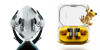
Megérkeztek a Nothing új fülhallgatói
ma Az Ear (2) utódja az Ear lett, a kedvezőbb árkategóriába pedig az Ear (a) érkezett.
-
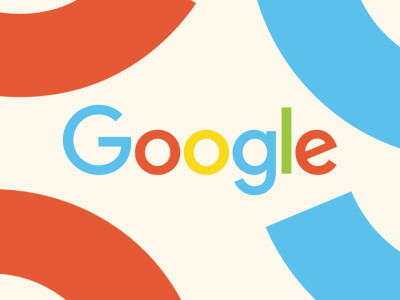
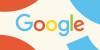
Egységesítéssel gyorsítaná fel fejlesztéseit a Google
ph A vállalat számos szoftveres és hardveres csapatot von össze az AI érdekében.
Aktív témák
-

fa4hu
Topikgazda
Redmi Note 7 topik összefoglalója fejezetenként.
[ Szerkesztve ]
-

fa4hu
Topikgazda
Garancia
Amennyiben hivatalos viszonteladótól vásároltad a telefont, két év gyári garancia érvényes rá. A Xiaomi hivatalos szerződött partnerei (pl. WayteQ Europe Kft., EU Stock) a jótállás alá tartozó készülékekhez nem nyúlhatnak, azokat nem javíthatják. A hivatalos partnerek kizárólag a logisztikában, tehát a készülékek elszállításában, illetve a vevőhöz visszajuttatásában vehetnek részt.
A gyári szerviz Magyarországon van, a Telemax. A szerviz visszautasíthatja a javítást, amennyiben megtörtént a BL-nyitás, vagy nem a hivatalos gyári alapszoftverrel küldted szervizbe a készüléket. Szóval szervizbe küldés előtt érdemes visszazárni a BL-t és a hivatalos gyári ROM-ot visszatenni.
Hivatalos viszonteladók: MI Store (Lurdy ház), xiaomi.hu, EU Stock (csak adószámmal rendelkezők vásárolhatnak itt), de gyári garanciát adnak az EU Stock viszonteladó partnerei, a Finominfo, az e-x.hu és a kontaktor.hu is. (Korábban a Likestore is az EU Stock viszonteladója volt, de abbahagyta a kereskedést. Az általa értékesített készülékekre is gyári garancia vonatkozik.)
Ha a garanciajegyen a WayteQ Europe Kft. van megnevezve, mint hivatalos szerviz, az gyári garanciát jelent, tehát azt a készüléket is Lengyelországban fogják javítani.
A WayteQ Europe Kft. a gyári garancia intézésén túl vállalja már nem garanciás készülékek javítását is.
A máshonnan beszerzett készülékekre az eladó cég vállal garanciát (a honlapján feltüntetett 1 vagy 2 évet), és probléma esetén a szervizelést is az eladó cég intézi, nem a hivatalos Xiaomi szervizben. Vannak megbízható boltok, mindenki saját vérmérséklete szerint mérlegelje az innen történő beszerzést. Azt azonban tudni kell, hogy a nem hivatalos csatornákon keresztül értékesített készülékhez a Xiaomi alkatrészt nem ad ki, ezért ezek a készülékek bontott vagy utángyártott alkatrészekkel kerülhetnek javításra.
[ Szerkesztve ]
-

fa4hu
Topikgazda
Gyári ROM-ok, aktuális verziók
A telefon kódneve: lavender. Az egyes ROM-okat is ezen a kódnéven kell keresni sok esetben.
A telefon többféle típusú ROM-mal érkezhet. A ROM típusát "A telefonról" menüpontba belépve a "MIUI-verzió" alatt láthatod. A két legelterjedtebb stabil, globál ROM:
- QFGEUXM jelű (Redmi Note 7 EEA): Európába szánt ROM, az Európai Unió szabályozásán alapuló jellemzőkkel és korlátozásokkal bír (pl. GDPR), jelenleg a 12.5.1.0 verziónál tart, Android 10 és MIUI 12.5 alapú.
- QFGMIXM jelű (Redmi Note 7 Global): általános globál (nemzetközi) ROM, jelenleg a 12.5.1.0 verziónál tart, Android 10 és MIUI 12.5 alapú.A MIUI 12.5 verzió a sima MIUI 12 verzióhoz képest annyiban különbözik, hogy igyekeztek jobban optimalizálni akkumulátoridőre, emiatt kissé visszafogták teljesítményt, egyes kényelmi szolgáltatásokat kivettek a megjelenítésből. Az újabb Android biztonsági csomag elérése érdekében muszáj váltani MIUI 12.5-re.
Általában a beépített "Rendszerfrissítés"-sel frissíthetők a legújabb ROM-ra (Beállítások => "A telefonról" menüpontban találod). Ha ez mégsem sikerülne, akkor elsőként a régió állításával próbálkozz (Beállítások\További beállítások\Régió), pl. Svájcra vagy Hongkongra.
Ha ez sem vezetne eredményre, akkor a legfrissebb MIUI ROM betűjelnek megfelelő frissebb verziója innen tölthető, amelyet szintén a "Rendszerfrissítés" menüpontból lehet telepíteni. Ehhez először a megjelenő 10/11/12-es számra koppints tízszer, és a jobb felső sarokban található 3 pontos menüben megjelenik a "Frissítőcsomag kiválasztása" opció, ahol már be lehet tallózni a letöltött ROM-ot.
Csak a meglévő ROM-nak megfelelő betűjelű ROM telepíthető fel!
A fenti ROM-okon kívül még létezik QFJCNXM jelű
- kínai (china) fejlesztői (dev, developer, beta) gyári ROM, ez hetente frissül, de előfordulhatnak benne hibák, natív root-jog beépítve.
- kínai (china) stabil (stable) gyári ROM, ez ritkábban frissül, de stabilabb.A kínai gyári ROM-okon csak kínai és angol nyelv van, sok előretelepített kínai alkalmazás van rajtuk, ugyanakkor a Google alapalkalmazásai (így a Google Play is) nincsenek telepítve, ugyanakkor az új funkciók hamarabb megjelennek bennük.
Vannak még QFJINXM jelű indiai, QFJRUXM jelű orosz és QGGIDXM jelű indonéziai ROM-ok is, de ezek használata nem ajánlott.
A gyári ROM-oknál azonos vonalon maradva (EEA, global, china, ill. stable, dev) általában nem szükséges a meglévő adatok, programok, ill. beállítások törlése, csak Android főverzió-váltás esetén.
[ Szerkesztve ]
-

fa4hu
Topikgazda
Gyári reklámok kikapcsolása
A telefon egyes menüpontjaiban, képernyőin felbukkanhatnak gyári reklámok, melyeket az itt található módszerrel lehet eltávolítani.Ha a telefon nyitóbeállítása során nem engedélyezed a reklámokat, akkor a fentiekre nem lesz szükség.
Sok esetben valamelyik böngésző programban engedélyezi a felhasználó a felbukkanó értesítéseket, amelyek többek között reklámok is lehetnek. Ezeket a böngésző program beállításaiban tudod letiltani.
-

fa4hu
Topikgazda
Gyári kamera rejtett beállítási lehetőségeinek előcsalogatása
A DCIM\Camera könyvtárban létre kell hozni egy üres "lab_options_visible" nevű fájlt (kiterjesztés nélkül), ezután pedig újra kell indítani a kamera appot. Az is megoldás, ha egy meglévő képet átnevezel erre, és törlöd a képfájl kiterjesztését. -

fa4hu
Topikgazda
Google Camera (Gcam) és mások
A telefon fényképezőjéből a Google Camera alkalmazással még többet ki lehet hozni, mint a gyárival, jelentősen jobb fényképek készíthetők vele. Az alkalmazást egyszerűen csak telepíteni kell, nem kell hozzá semmit sem engedélyezni.
A 7-es verzióból ez jól működik, (a 6-os verzióból az itt vagy itt található listából mindig azt a legfrissebbet érdemes feltelepíteni, amelyik nevében az "RN7" jelzés szerepel). A MIUI fóruma itt foglalja össze a javasolt verziókat.
A különböző portolt változatok funkcióikban különböznek, a felsoroltakon kívül még sok másik portolás létezik.
Itt található egy rövid leírás a Google Camera beállításához.
Mivel a Google Pixel telefonjairól portolt program, amelyekben nincsen lehetőség külső tároló (SD-kártya) használatára, csak az RN7 belső memóriájába menthetők a képek és a videók a Gcam-mal.
Ha nincsen telepítve a telefonodra a Google Fotók, akkor a kameraprogram Beállítások/Speciális pontjában tiltsd le a Google Fotók használatát, különben nem tudod megtekinteni a programon belül az elkészített fényképeket, ki kell lépni hozzá a Galériába.
Érdemes kipróbálmi a Hyper Camera-t is, ami szintén Google Camera portolása, de egyesek szerint a többinél is jobb, részletgazdagabb képeket készít. Telepítésének menete itt található.
[ Szerkesztve ]
-

fa4hu
Topikgazda
VoLTE, VoWIFI funkciók bekapcsolása
A telefon képes kezelni a VoLTE, VoWIFI funkciókat, amelyek a telefon tárcsázójában az alábbi kódokkal beütésével hívhatók elő:
VoLTE engedélyezése *#*#86583#*#*
VoWIFI engedélyezése *#*#869434#*#*(Az ne tévesszen meg senkit, hogy a kód beütése után a "VoLTE/VoWIFI carrier was disabled." szöveg jelenik meg, ami az előző állapotra vonatkozik.)
Azonban nem elégséges a funkciók telefonon való bekapcsolása, azokat a szolgáltatónak is támogatnia kell. Arról, hogy a szolgáltató az előfizetésednél támogatja-e valamelyik funkciót, a következők szerint tudsz meggyőződni:
A tárcsázóba gépeld be: *#*#4636#*#* Válaszd ki a megfelelő SIM-et (Telefon adatai 1 vagy 2), majd a megjelenő képernyőn bökj az "Egyebek"-re majd, a megjelenő listában pedig az "IMS-szolgáltatás állapotá"-ra. A megjelenő kisablakban kiolvasható az egyes funkciók elérhetősége.
Ha nem engedélyezettek ezek a szolgáltatások, akkor a szolgáltatónál kell külön kérni a bekapcsolásukat, valószínűleg a telefonos vagy személyes ügyfélszolgálatukon. Ha régebbi SIM kártyád vagy előfizetésed van, akkor a Telenornál a VoLTE alapból tiltva van. Ilyenkor a 1220-t kell hívni (Készülékbeállítás\értékesítés), és ott engedélyeztetni kell. Nem kell hozzá más, mint az ügyféljelszó (4 számjegy), és nem kerül semmibe. A Telekomnál SMS-sel is aktiválhatók: a 1414-es számra kell küldeni a +4ghang(szóköz)(jelszó), ill. a +wifihang(szóköz)(jelszó) üzenetet.
A szolgáltató általában 1 napon belül aktiválja a kért szolgáltatásokat, a telefont újra kell indítani a használatukhoz.
Ezek után Beállítások => SIM-kártyák és mobilhálózatok => SIM-kártyák beállításai pontban a megfelelő SIM-et kiválasztva láthatóvá és kapcsolhatóvá válnak az egyes opciók.
A működéshez a Telekomnál nagy valószínűséggel további mókolásra is szükség van, bővebben itt, itt és itt olvashatsz róla.
1. VoLTE
Elvileg mindegyik magyar szolgáltatónál működik, azonban a Telenor hálózatában egyes központi, rövid telefonszámok (pl. 1212) nem hívhatók bekapcsolása esetén (ha ilyet akarsz hívni, addig ki kell kapcsolni a VoLTE-t), ill. az SMS-ek kiküldése késhet.
Az aktív VoLTE kapcsolatot a térerő ikon mellett a Telenornál külön VoLTE felirat jelzi, a Telekomnál és a Vodafone-nál csak az integrált 4G/4G+ jelzés marad.
2. VoWIFI
A VoWIFI funkciót jelenleg még nem sikerült egyik szolgáltatónál sem működésre bírni.
[ Szerkesztve ]
-

fa4hu
Topikgazda
Fejlesztői menü bekapcsolása
Beállítások => A telefonról => MIUI-verzió menüpont hétszeri megnyomása, ezek után megjelenik a Beállítások\További beállítások-ban a "Fejlesztői beállítások" menüpont. -

fa4hu
Topikgazda
Téma alkalmazás megjelenítése
Ha a telefon régiója európai uniós országra van állítva, adatvédelmi beállítások miatt nem érhető el a "Téma" alkalmazás. Az eléréséhez elégséges a régiót valamilyen Európai Unión kívüli országra (pl. Svájc) átállítani (Beállítások => További beállítások => Régió).[ Szerkesztve ]
-

fa4hu
Topikgazda
Gyári időjárás alkalmazás fagyásának elhárítása
Először a régiót (USA-ra) és nyelvet (English-re) kell állítani Beállítások => További beállítások-ban. Újraindítás után a Google térképen be kell állítani a helymeghatározást, majd elindítani az időjárás alkalmazást. Ezek után visszaállítható a nyelv és a régió. -

fa4hu
Topikgazda
Proximity szenzor kalibrálása
Egyes készülékeken nem működik megfelelően a proximity szenzor (közelségérzékelő). A hiba a szenzor újrakalibrálásával küszöbölhető ki. Ehhez Beállítások => "A telefonról" menüpontban párszor rá kell koppintani a "Kernel verziója" menüpontra, a megjelenő "FQC Test" nevű ablak jobb felső sarkában található 3 pontos menüből pedig a "Proximity sensor calibrati..." pontot választani. A szenzor az első kamerától jobbra, a hangszóró szélétől kb fél centiméterre található. Takard le párszor (integess neki) kb. 5 cm távolságból. A teszt majdnem mindig fail-t fog jelezni, de ne foglalkozz vele. -

fa4hu
Topikgazda
Gyárilag telepített alkalmazások letiltása, eltávolítása rendszergazdai jog (root) nélkül
Az innen letölthető programmal és az oldalon található leírás alapján letilthatók, eltávolíthatók a gyárilag telepített, nem kívánt programok, közöttük az egyes Google alkalmazások.
Emellett ezen leírás alapján ADB-vel is eltávolíthatók ezen programok (a letiltás itt nem működik). Ehhez és az ADB kezeléséhez írt tomy86 egy magyar nyelvű összefoglalót (xda és mi.com források alapján):
1. Az ADB telepítése Windowsra (pl. 15 seconds ADB Installer-el).
2. A fejlesztői lehetőségek és az USB-hibakeresés engedélyezése az androidos eszközön.
3. Parancssor futtatása a számítógépen. Például a Windows keresőjébe cmd-t írva.
4. Az ADB telepítési mappájába navigálás, alapértelmezetten: cd\adb
5. A készülék és a számítógép csatlakoztatása, és a megfelelő driverek telepítésének ellenőrzése. Számítógépen a parancssorba írva:
adb devices
A parancs a készülék sorozatszámának jelzésével válaszol kapcsolat esetén.
6. A következő parancs futtatása (a kívánt alkalmazás nevét a CSOMAGNÉV helyére írva)
adb shell pm uninstall -k --user 0 CSOMAGNÉV
Például a chrome eltávolítása: adb shell pm uninstall -k --user 0 com.android.chrome
A parancs a ‘Success’ jelzéssel válaszol sikeres uninstallálás esetén.A telepített programok listázása:
adb shell pm list packages
vagy
adb shell pm list packages -f
oldalankéni listázással:
adb shell pm list packages | moreTelepített programok listájának mentése a számítógépre (pl. a c meghajtó főkönyvtárába txt fájlként):
adb shell pm list packages > C:/installed_packages_redmi7.txtRendszer program újratelepítése, ha a gyári romban volt és véletlenül töröltük (ezt nem próbáltam):
adb shell cmd package install-existing <CSOMAGNÉV>
A parancsokat nem kell begépelni. Kijelölés-másolás majd a parancssorban egérrel jobb klikkre beilleszti.
Hogy mit érdemes eltávolítani? Ezen leírás felsorol párat, de mindenki csak saját felelősségre próbálkozzon! Az eltávolított programok csak gyári visszaállítás után kerülhetnek vissza a telefonra a leírás szerint. Ha valaki esetleg kipróbálná, hogy a Play-ből nem telepíthetők-e újra, kérem, jelezze a topikgazdának.
[ Szerkesztve ]
-

fa4hu
Topikgazda
Általános információk fastboot, recovery, edl móddal kapcsolatban
Remek összefoglaló anyag fastboot, recovery, edl témakörben mrszitya tollából. -
-

fa4hu
Topikgazda
Bootloader nyitása
FIGYELEM! EZ ITT LEÍRTAKAT MINDENKI CSAK SAJÁT FELELŐSSÉGRE PRÓBÁLJA KI! ELŐFORDULHAT, HOGY A TELEPÍTÉS SORÁN VALAMIT ELRONTVA (ÁTMENETILEG) HASZNÁLHATATLANNÁ VÁLIK A TELEFON, ÉS HA ILYEN ROM-MAL KERÜL SZERVIZBE A KÉSZÜLÉK, NEM ÉRVÉNYES RÁ A GARANCIA!!!
Egyes műveletek elvégzéséhez nyitott bootloader-re (BL) van szükség, nyitását az itt található leírás B pontja szerint tudod elvégezni. Itt találsz magyar nyelvű leírást is róla.
AMD processzorral szerelt gépen hibára futhat, javasolt inkább az Intel.
szunyi777 kiegészítése hozzá: A MI fiókban megadott telefonszám alapján tudod nyitni a BL-t. A telefonszámhoz tartozó SIM-kártyának kell a készülékeben lennie, a wifi-t ki kell kapcsolni, a mobilnet-et pedig be. Utána kell egy készülékkeresést indítani a MI oldaláról. (Ezt a program is írja.) Az engedély megadásáig (ez várhatóan kb. 10 nap) a telefonszámhoz tartozó SIM maradjon benne.
A Bootloader-t az itt leírtak alapján lehet visszazárni.
[ Módosította: trebrona ]
-

fa4hu
Topikgazda
Nem gyári recovery telepítése
FIGYELEM! EZ ITT LEÍRTAKAT MINDENKI CSAK SAJÁT FELELŐSSÉGRE PRÓBÁLJA KI! ELŐFORDULHAT, HOGY A TELEPÍTÉS SORÁN VALAMIT ELRONTVA (ÁTMENETILEG) HASZNÁLHATATLANNÁ VÁLIK A TELEFON, ÉS HA ILYEN ROM-MAL KERÜL SZERVIZBE A KÉSZÜLÉK, NEM ÉRVÉNYES RÁ A GARANCIA!!!
A telefon kódneve: lavender. Az egyes recovery-ket is ezen a kódnéven kell keresni sok esetben.
A nem gyári ROM-ok, kernelek, ill. a root-jog telepítéséhez a gyáritól különböző recovery-re van szükség, ezek közül a legismertebb a TWRP.
Egyes ROM-okhoz az OrangeFox-ot ajánlják.
A letöltött recovery fájl ezen leírás C pontja szerint telepíthető. A telepítéshez mindenképpen szükséges a bootloader nyitása. A telepítés előtt célszerű kikapcsolni a MI-fiók készülékkeresését: Beállítások => Mi Fiók => Xiaomi Cloud => Készülékkeresés, mivel fastboot módba kerülhet spontán újraindulás után a telefon, és csak a Mi oldalon való készülékkeresés-kikapcsolás után lehet bele életet lehelni.
[ Szerkesztve ]
-

fa4hu
Topikgazda
Rendszergazda (root) jog telepítése
FIGYELEM! EZ ITT LEÍRTAKAT MINDENKI CSAK SAJÁT FELELŐSSÉGRE PRÓBÁLJA KI! ELŐFORDULHAT, HOGY A TELEPÍTÉS SORÁN VALAMIT ELRONTVA (ÁTMENETILEG) HASZNÁLHATATLANNÁ VÁLIK A TELEFON, ÉS HA ILYEN ROM-MAL KERÜL SZERVIZBE A KÉSZÜLÉK, NEM ÉRVÉNYES RÁ A GARANCIA!!!
A telefon működése "mélyebben" belenyúló vagy a gyári programok fagyasztását, törlését lehetővé tevő programok telepítéséhez rendszergazda (root) jogra van szükség a telefonon.
Ez ezen leírás D pontja szerint valósítható meg. A telepítéshez mindenképpen a bootloader nyitására és nem gyári recovery telepítésére van szükség.
[ Szerkesztve ]
-

fa4hu
Topikgazda
Nem gyári ROM-ok és telepítésük
FIGYELEM! EZ ITT LEÍRTAKAT MINDENKI CSAK SAJÁT FELELŐSSÉGRE PRÓBÁLJA KI! ELŐFORDULHAT, HOGY A TELEPÍTÉS SORÁN VALAMIT ELRONTVA (ÁTMENETILEG) HASZNÁLHATATLANNÁ VÁLIK A TELEFON, ÉS HA ILYEN ROM-MAL KERÜL SZERVIZBE A KÉSZÜLÉK, NEM ÉRVÉNYES RÁ A GARANCIA!!!
A telefon kódneve: lavender. Az egyes ROM-okat is ezen a kódnéven kell keresni sok esetben.
A telefonra lehet nem gyári ROM-okat is telepíteni, amelyek különböző funkcionalitással, beállítási lehetőségekkel bírnak. Ezek telepítéséhez nyitott bootloader és nem gyári recovery telepítése szükséges.
A telepítés előtt célszerű kikapcsolni a MI-fiók készülékkeresését: Beállítások => Mi Fiók => Xiaomi Cloud => Készülékkeresés, mivel fastboot módba kerülhet spontán újraindulás után a telefon, és csak a Mi oldalon való készülékkeresés-kikapcsolás után lehet bele életet lehelni.
1.
A nem gyári ROM-ok közül a gyárihoz legközelebb áll az abból készített a XIAOIMU.EU ROM.Ennek is létezik a fejlesztői ROM-oknak megfelelő, heti frissítésű változata.
MIUI 12 (Android 10) innen tölthető le: weekly (heti) és stable (stabil) verzió.
MIUI 11 (Android 9) innen tölthető le: weekly (heti) és stable (stabil) verzió.
MIUI 10 (Android 9) innen tölthető le: weekly (heti) és stable (stabil) verzióVegyesen itt érhetők el. (Amelyik nevében a dátum van, az weekly, amelyikben csak ROM verzió és "stable" szó, az értelemszerűen stable.)
A telepítésük menete is le van írva az egyes oldalakon.
Az XIAOMI.EU ROM a hetente frissülő kínai fejlesztői ROM-ból készülő, annak újításait tartalmazó, európai beállításokra optimalizált, gyári reklámoktól megszabadított, többek között T9 tárcsázást is tudó változat. A frissítéséhez le kell tölteni a ZIP formátumú telepítő állományt, és a nem gyári recovery-ből telepíteni. Normál esetben azonos vonalon maradva (weekly vagy stable) nem szükséges a meglévő adatok, programok, ill. beállítások törlése a ROM-frissítéshez.
Chrome böngésző esetében a beágyazott videókat csak akkor játssza le akadásmentesen, ha a hardveres videógyorsítás ki van kapcsolva a Chrome-ban.
2.
Különböző fejlesztésű ROM-ok:crDroid innen tölthető
Havoc-OS innen tölthető
PixelExperience innen tölthető
Lineage OS innen tölthető bővebb leírás
Resurrection Remix innen tölthető
Paranoid Android innen tölthető
AOSP Extended innen tölthető (jelenleg nincsen fenn)AICP innen tölthető
Telepítésük ezen leírás E pontja alapján történhet.
A Havoc-OS telepítéséhez szunyi777 topiktársnak a fejlesztői fórumnál részletesebb leírása:
1. Bootloader nyitása
2. OrangeFox R10 stable recovery telepítése
3. Recovery-ben Format data, (elfogadása "yes" beírásával)
4. Recovery újraindítása (reboot)
5. Recovery-ben Wipe cache, Dalvik, system, data, internal storage
6. OrangeFox R10 stable recovery ismételt telepítése a recovery-ből
7. Recoveryben a ROM felrakása
8. Ezután közvetlenül mehet fel Magisk (root jog) és a F2fs fix telepítése is (ha F2fs fájlrendszerre particionál valaki )
9. Telefon újraindítása
10. Az első újraindulás és rendszerfelállás után a telefont recovery-be újraindítani
11. Recovery-ben a GAPPS (micro ajánlott belőle) telepítése
12. Magisk (root jog) újratelepítése
13. Telefon újraindítása
Jó az Evira kernel is, ami a Havoc-OS saját kernele, de egyesek szerint még jobb Genom kernellel.Az OrangeFox-ban telepítés során kapott 7-es hibakód (Error 7) régi recovery vagy ROM verzióra utal. Ha újabb recovery-vel sem megy fel a kiszemelt ROM legújabb változata, akkora gyári a MIUI-t kell lefrissíteni a legújabb verzióra.
ROM-váltás esetén minden esetben erősen javasolt (szükséges) a wipe data elvégzése a recovery-ben.
Minden újabb kernelcsere vagy ROM-frissítés után wipe cache és Dalvik szükséges a recovery-ben, és el kell végezni a Magisk újratelepítését is. (Ha valaki F2fs-t használt, akkor a a Universal-F2FS-Fstab-Patch-Lavender.zip-et is újra kell rakni.)
Full wipe esetén a Google fiókból, Titanium Backup mentésből és ROM settings backup-pal visszaállíthatók minden alkalmazás, beállítás.
3.
Egyes nem gyári ROM-ok alapból nem tartalmazzák a Google alkalmazásokat, azokat külön kell telepíteni, ehhez segítséget nyújt ezen leírás E2 pontja.[ Szerkesztve ]
-

fa4hu
Topikgazda
Gyári ROM visszaállítása nem gyári ROM-ról
Ezen leírás F pontja szerint teheted meg.
A MIUI 11 recovery ROM innen tölthető.
[ Szerkesztve ]
-

fa4hu
Topikgazda
Egyéb információk
A telefon adatlapja.
A telefon kódneve: lavender. Az egyes ROM-okat is ezen a kódnéven kell keresni sok esetben.
A telefonhoz kiadott használati útmutató és kézikönyv innen tölthető le Oldman2 topiktárs jóvoltából, de a topiktárs talált még egy magyar nyelvű általános leírást Xiaomi telefonokhoz és egy magyar nyelvű leírást Xiaomi biztonsági információkról is.
A telefon WIFI-je gyári ROM-mal 2,4 GHz-en maximum csak 72 Mbps sebességet tud, mert a Qualcomm gyári driverében a "channel bonding" nem engedélyezett, és csak a 20 MHz-es csatornát tudja használni. Ha a nem gyári ROM-ban engedélyezett a "channel bonding", akkor ez a sebesség maximum 150 Mbps lehet. Ilyen pl. a XIAOMI.EU ROM is.
Csak az 1-es SIM netkapcsolata osztható tovább hotspot üzemmódban.
A telefonban nincs wma-támogatás, ezért wma hangok nem állíthatók be csengőhangnak. Néha egyes mp3 fájlokat sem fogad el, ilyenkor érdemes azokat ogg formátumba átkonvertálni.
A MI Community Redmi Note 7 fórumoldalai is sok információt tartalmaznak.
A topik előzménye a mobilarénás teszt előtt indított topikban.
[ Szerkesztve ]
-

fa4hu
Topikgazda
Fejhallgatóban alacsony hangerő orvoslása
Ha a fejhallgatót használva kevésnek találod a maximális hangerőt, a régió európai uniós országon kívülire állításával (pl. Svájc) növelheted, mivel EU-n belül egészségvédelmi okokból lekorlátozásra került a maximális hangerő.
A régióváltást így tudod megtenni: Beállítások => További beállítások => Régió.
[ Szerkesztve ]
-

fa4hu
Topikgazda
Elrejtett beállítási lehetőség megkeresése
Ha valamely beállítást nem találtok, akkor a Beállítások-ba belépve a kereső ikon melletti sávra kattintva be lehet gépelni a keresett beállítás megnevezését (pl. hívóazonosító, hangrögzítés stb.), és a kis várakozás után megjelenő találati listából már közvetlenül kiválasztható a beállítási lehetőség.
[ Szerkesztve ]
-

fa4hu
Topikgazda
MIUI 12 - változások MIUI 11-hez képest
pro
- gördülékenyebbnek tűnnek az animációk, azáltal a rendszer is
- mintha megoldódtak volna a térerő-problémák
- a wifi is stabilabbnak mutatkozik
- működik a lebegő ablakok új MIUI funkciókontra
- még agresszívebb lett a memóriakezelés, hamarabb kilövi a nem használt alkalmazásokat a memóriából
Android 10 - változások Android 9-hez képest
pro
- gördülékenyebbnek tűnő rendszer, egyeseknél még gyári beállítások visszaállítása (Factory reset) nélkül is
- működik dual SIM használata esetén a kettős SMS-hang beállítása
- újabb biztonsági csomagkontra
- a VoLTE Telekomnál továbbra is csak mókolással működik
- nincs lehetőség a gyári visszalépésre a korábbi ROM-okra- Spotify alatt nem mindenkinél működik a hangszínszabályozás (csak külső programmal)
egyéb
- gyári beállítások visszaállítása nélkül az ikonok egységes megjelenítéséhez bekapcsolva kell lennie a MIUI optimalizációnak
- továbbra is van hívásrögzítésMIUI 11 - változások MIUI 10-hez képest
pro
- végre nem tűnnek el az értesítési ikonok az állapotsávból, végig ott maradnak
- megjavult telefonhívás közben a proximity szenzor (közelségérzékelő), fülhöz tartva a készüléket, több pozícióban is kikapcsolja a képernyőt
- az akku százalékos kijelzést ismét ki lehet tenni az aksijel mellé (nem csak bele), így kellően olvashatóvá váltkontra
- a VoLTE hiába kapcsolható a ROM-ban, nem működik Telekom alatt (XIAOMI.EU-n működik), csak mókolással
- nem lehet különböző SMS-értesítési hangokat beállítani két SIM-nél (XIAOMI.EU-n lehet)
- a lebegő értesítések nem működnek
- az akkugrafika nem mindig mutatja olvashatóan a töltöttséget sötét alapon a fekete nem látszik (a mutatott százalékos érték jó)
- az összes programnak automatikus indulási lehetőséget biztosít, kézzel be kell állítani az összeset újra[ Szerkesztve ]
-

fa4hu
Topikgazda
Ha töltés közben furcsa dolgokat produkál a kijelző
Ha töltés közben furcsa dolgokat produkál a kijelző, magától bekapcsol, akkor valószínűleg aktiváltad a Google által felajánlott "ambient" üzemmódot.
Ezt a Google alkalmazásban tudod kikapcsolni: Alsó menüsor ...Több => Beállítások => Google segéd => Assistant fül => Telefon => Ambient Mode => kikapcsolás
[ Szerkesztve ]
-

trebrona
Topikgazda
Külső launcher beállítása widgetek működéséhez
1. Launcher által kért összes engedély megadása
2. Azon alkalmazások engedélyeinek beállítása, melyek widget-jeit használni kívánjuk (adott alkalmazás app infó => Egyéb engedélyek => Jelenítse meg felugró ablakokat, miközben a háttérben fut)
3. Ezen alkalmazásoknál MIUI optimalizáció kikapcsolása widget-ek frissülése érdekében
[ Szerkesztve ]
------- Nem mindegy, hogy egyelőre áll a meccs, vagy egyenlőre áll a meccs. ------
Aktív témák
- Kerékpárosok, bringások ide!
- Építő/felújító topik
- Politika
- Luck Dragon: Asszociációs játék. :)
- Vodafone otthoni szolgáltatások (TV, internet, telefon)
- Jeorjosz7 károsultjai
- Xbox Series X|S
- E-roller topik
- Rezsicsökkentés, spórolás (fűtés, szigetelés, stb.)
- Kínai, és egyéb olcsó órák topikja
- További aktív témák...
- HUAWEI Band 8 aktivitásmérő (fekete), keveset használt, karcmentes kijelző
- 96GB (2x48GB) Crucial Pro DDR5 kit/ új, bontatlan/
- IPhone 15 Pro 128GB gyári független 2025.04.03. Apple garancia
- GAMER PC - RTX 3070 - i5 12400F/13400F - 16GB DDR4 - 500GB Nvme SSD
- LEGJOBB ÁR! GAMER PC - RTX 3070 - i5 10400F/11400F - 16GB DDR4 - 500GB Nvme SSD -



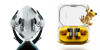
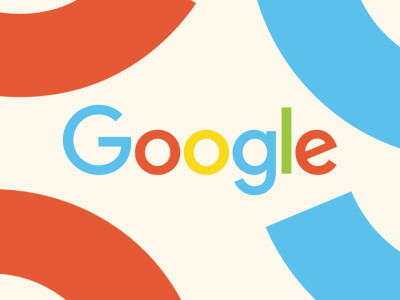
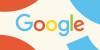




 trebrona
trebrona